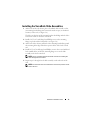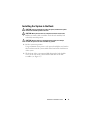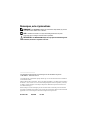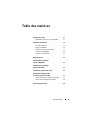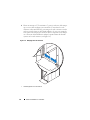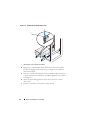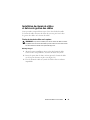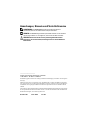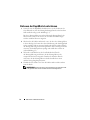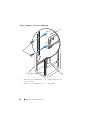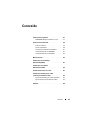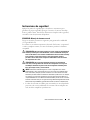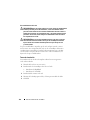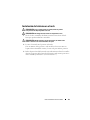Dell PowerEdge R900 Le manuel du propriétaire
- Taper
- Le manuel du propriétaire
La page est en cours de chargement...
La page est en cours de chargement...
La page est en cours de chargement...
La page est en cours de chargement...
La page est en cours de chargement...

4 Contents
La page est en cours de chargement...
La page est en cours de chargement...
La page est en cours de chargement...
La page est en cours de chargement...

Dell™ Rack Installation Guide 9
Figure 1-1. RapidRails Rack Kit Contents
VersaRails Rack Kit Contents
The VersaRails rack kit includes the following items (see Figure 1-2):
• One pair of VersaRails slide assemblies
• One cable-management arm
• One cable-management arm retainer
• One cable tray
• One status indicator cable (if applicable)
1 cable-management arm 2 Velcro strap
3 cable tray 4 cable management arm retainer
5 status indicator cable (if applicable) 6 VersaRails slide assemblies
1
3
6
4
5
2
La page est en cours de chargement...
La page est en cours de chargement...
La page est en cours de chargement...
La page est en cours de chargement...
La page est en cours de chargement...
La page est en cours de chargement...
La page est en cours de chargement...
La page est en cours de chargement...
La page est en cours de chargement...
La page est en cours de chargement...
La page est en cours de chargement...
La page est en cours de chargement...
La page est en cours de chargement...
La page est en cours de chargement...
La page est en cours de chargement...
La page est en cours de chargement...
La page est en cours de chargement...

Guide d'installation
du rack Dell™

Remarques, avis et précautions
REMARQUE : Une REMARQUE indique des informations importantes qui peuvent
vous aider à mieux utiliser votre ordinateur.
AVIS : Un AVIS vous avertit d'un risque de dommage matériel ou de perte
de données et vous indique comment éviter le problème.
PRÉCAUTION : Une PRÉCAUTION indique un risque potentiel d'endommagement
du matériel, de blessure corporelle ou de mort.
____________________
Les informations contenues dans ce document peuvent être modifiées sans préavis.
© 2007 Dell Inc. Tous droits réservés.
La reproduction de ce document de quelque manière que ce soit sans l'autorisation écrite de Dell Inc.
est strictement interdite.
Marques utilisées dans ce document : Dell, le logo DELL, RapidRails et VersaRails sont des marques
de Dell Inc. ; Intel, Pentium et Celeron sont des marques déposées de Intel Corporation ; Microsoft
et Windows sont des marques ou des marques déposées de Microsoft Corporation aux États-Unis
et/ou dans d'autres pays.
D'autres marques et noms de marques peuvent être utilisés dans ce document pour faire référence
aux entités se réclamant de ces marques et de ces noms ou à leurs produits. Dell Inc. dénie tout intérêt
propriétaire vis-à-vis des marques et des noms de marque autres que les siens.
Novembre 2007 N/P TR669 Rév. A00

Table des matières 29
Table des matières
Consignes de sécurité . . . . . . . . . . . . . . . . . 31
SÉCURITÉ : montage en rack des systèmes
. . . . 31
Instructions d'installation
. . . . . . . . . . . . . . . . 33
Avant de commencer
. . . . . . . . . . . . . . . 33
Tâches d'installation
. . . . . . . . . . . . . . . . 34
Outils et fournitures recommandés
. . . . . . . . 35
Contenu du kit RapidRails
. . . . . . . . . . . . . 35
Contenu du kit VersaRails
. . . . . . . . . . . . . 37
Marquage du rack
. . . . . . . . . . . . . . . . . . . 39
Installation des assemblages
à glissière RapidRails
. . . . . . . . . . . . . . . . . . 41
Installation des assemblages
à glissière VersaRails
. . . . . . . . . . . . . . . . . . 43
Installation du système dans le rack
. . . . . . . . . . 45
Installation du chemin de câbles
et du bras de gestion des câbles
. . . . . . . . . . . . 47
Fixation du chemin de câbles sur le système
. . . 47
Fixation du bras de gestion des câbles
. . . . . . 48
Acheminement des câbles
. . . . . . . . . . . . . . . 50

30 Table des matières

Guide d'installation du rack Dell™ 31
Consignes de sécurité
Respectez les consignes de sécurité de ce guide pour assurer votre sécurité
personnelle et pour contribuer à protéger le système et l'environnement de
travail de dommages potentiels. Pour obtenir des informations complètes
concernant la sécurité, consultez le document Product Information Guide
(Guide d'information sur le produit).
SÉCURITÉ : montage en rack des systèmes
Pour garantir la stabilité du rack, ainsi que votre sécurité, respectez les
précautions suivantes.
Les systèmes sont considérés comme les composants d'un rack. Le terme
“composant” peut donc aussi bien désigner un système que les différents
périphériques ou matériels associés.
PRÉCAUTION : Avant d'installer des systèmes dans un rack autonome, installez
d'abord les pieds stabilisateurs avant et latéraux. Pour plusieurs racks associés,
installez d'abord les pieds stabilisateurs avant. L'installation de systèmes dans
un rack non équipé de pieds stabilisateurs peut provoquer son basculement et
entraîner des blessures dans certaines situations. Il est donc impératif d'installer
les pieds stabilisateurs du rack avant d'ajouter des composants dans celui-ci.
PRÉCAUTION : Après avoir installé un système ou des composants dans un rack,
ne faites jamais coulisser hors du rack plus d'un composant à la fois. Le poids de
plusieurs composants sortis du rack risquerait de le faire basculer et de provoquer
des blessures.
REMARQUE : Le système est certifié sur le plan de la sécurité en tant qu'unité
autonome et en tant que composant destiné à être utilisé dans une armoire rack
à l'aide du kit de rack client, à condition que l'armoire et le kit d'installation utilisés
aient été conçus pour ce système. L'installation du système et du kit d'installation
en rack dans une autre armoire n'a reçu aucune homologation des organismes
de certification de la sécurité. Il est de votre entière responsabilité de faire évaluer
par un organisme de sécurité agréé la combinaison finale formée par le système,
le kit d'installation et l'armoire rack. Le constructeur décline toute responsabilité
et garantie liée à ces combinaisons.

32 Guide d'installation du rack Dell™
• Les kits de rack sont conçus pour être installés par des techniciens
de maintenance qualifiés dans des racks homologués. Si vous installez
ce kit dans un autre rack, assurez-vous que ce dernier possède les
spécifications requises.
• Avant de travailler sur le rack, vérifiez que les pieds stabilisateurs sont
fixés au rack, qu'ils touchent le sol et que tout le poids du rack repose
sur le sol. Avant d'intervenir sur un rack autonome, installez d'abord
les pieds stabilisateurs avant et latéraux. Pour plusieurs racks associés,
installez d'abord les pieds stabilisateurs avant.
• Chargez le rack du bas vers le haut, en installant toujours l'élément
le plus lourd en premier.
• Assurez-vous que le rack est d'aplomb et stable avant de tirer un
composant hors de son compartiment.
• Agissez avec précaution lorsque vous appuyez sur les loquets de
dégagement des rails pour insérer ou retirer un composant. Veillez
notamment à ne pas coincer vos doigts dans les assemblages à glissière.
• Après avoir inséré un composant dans le rack, tirez doucement le rail
vers l'avant jusqu'au point de blocage, puis faites glisser le composant
dans le rack.
• Ne surchargez pas le circuit d'alimentation secteur du rack. La consom-
mation totale du rack ne doit pas dépasser 80 % de la capacité du circuit.
• Assurez-vous que les éléments installés dans le rack disposent d'une
ventilation suffisante.
• Ne montez jamais sur un système ou composant lorsque vous intervenez
sur d'autres systèmes ou composants du rack.

Guide d'installation du rack Dell™ 33
Instructions d'installation
Ce guide d'installation s'adresse à des techniciens de maintenance qualifiés.
Il contient les instructions relatives à l'installation d'un ou de plusieurs
systèmes dans un rack à châssis ouvert ou une armoire rack. Le kit de rack
RapidRails™ peut être installé sans outils dans toutes les armoires racks
du constructeur dotées de trous carrés ; le kit VersaRails™ peut être installé
dans la plupart des armoires racks standard équipées de trous carrés ou ronds.
Les procédures permettant d'installer les kits RapidRails et VersaRails sont
similaires. Un kit de rack est nécessaire pour chaque système à installer.
PRÉCAUTION : N'installez pas de composants correspondant à un kit de rack
prévu pour un autre système. Utilisez uniquement le kit de rack conçu pour votre
système. Sinon, vous risquez d'endommager le système et de vous blesser ou de
blesser une autre personne.
Le kit de rack RapidRails peut être installé dans la plupart des armoires
rack standard.
AVIS : Le kit RapidRails est prévu pour être installé par des techniciens de
maintenance qualifiés dans un rack conforme aux spécifications des organismes
suivants : American National Standards Institute (ANSI)/Electronic Industries
Association (EIA) norme ANSI/EIA-310-D-92, International Electrotechnical
Commission (IEC) 297 et Deutsche Industrie Norm (DIN) 41494. Vous devez
utiliser un kit pour chaque système installé dans le rack.
Avant de commencer
Avant de commencer à installer le système dans le rack, lisez attentivement
la section “Consignes de sécurité” au début de ce document, ainsi que
les consignes de sécurité figurant dans le document Product Information
Guide (Guide d'information sur le produit) pour plus d'informations.
PRÉCAUTION : Si vous installez plusieurs systèmes dans un rack, terminez
toutes les opérations requises sur le système en cours d'installation avant de
passer au suivant.
PRÉCAUTION : Les armoires racks peuvent être extrêmement lourdes, mais
les roulettes permettent de les déplacer facilement. Procédez avec la plus grande
prudence pour déplacer une armoire rack. Rentrez ses pieds réglables lorsque
vous la changez d'emplacement. Évitez de déplacer l'armoire rack le long de
rampes ou de plans inclinés trop longs ou trop abrupts, sur lesquels elle pourrait
vous échapper. Ressortez les pieds réglables lorsque l'armoire doit être soutenue
et pour lui éviter de se déplacer sur ses roulettes.

34 Guide d'installation du rack Dell™
Informations importantes concernant la sécurité
Respectez les consignes de sécurité décrites dans les sous-sections suivantes
lors de l'installation du système dans le rack.
PRÉCAUTION : Vous devez respecter à la lettre les procédures de ce document
afin de garantir votre propre protection ainsi que celle d'autrui. Le système peut
être très lourd et volumineux. Une préparation et une planification adéquates sont
donc importantes afin d'éviter tout risque de blessure pour vous-même ou autrui.
Ces précautions sont d'autant plus importantes lorsque les systèmes sont installés
en hauteur.
Pieds stabilisateurs du rack
PRÉCAUTION : Avant d'installer des systèmes dans un rack autonome, installez
d'abord les pieds stabilisateurs avant et latéraux. Pour plusieurs racks associés,
installez d'abord les pieds stabilisateurs avant. L'installation de systèmes dans
un rack non équipé de pieds stabilisateurs peut provoquer son basculement et
entraîner des blessures dans certaines situations. Installez toujours les pieds
stabilisateurs avant d'ajouter des composants dans le rack.
PRÉCAUTION : Après avoir installé des systèmes dans un rack, ne faites
jamais coulisser hors du rack plus d'un système à la fois. Le poids de plusieurs
systèmes sortis du rack risquerait de le faire basculer et de blesser quelqu'un.
Les pieds stabilisateurs évitent au rack de basculer lorsque vous étendez les
assemblages à glissière au maximum pour tirer un système ou un composant
hors du rack. Consultez la documentation fournie avec l'armoire rack pour
savoir comment installer et fixer les pieds stabilisateurs.
Tâches d'installation
Pour installer un kit, vous devez effectuer les tâches suivantes dans l'ordre
indiqué :
1
Marquage du rack (si nécessaire)
2
Installation des assemblages de rails dans le rack
• Installation du kit RapidRails
• Installation du kit VersaRails
3
Installation du système dans le rack
4
Installation du chemin de câbles et du bras de gestion des câbles
5
Acheminement des câbles

Guide d'installation du rack Dell™ 35
Outils et fournitures recommandés
• Tournevis cruciforme n° 2
• Bande adhésive ou stylo feutre, pour marquer les orifices de montage
à utiliser
• Règle ou mètre-ruban
Contenu du kit RapidRails
Le kit RapidRails comprend les éléments suivants (voir Figure 1-1) :
• Une paire d'assemblages à glissière RapidRails
• Un bras de gestion des câbles
• Une tige de retenue pour le bras de gestion des câbles
• Un chemin de câbles
• Un câble de voyant d'état (si nécessaire)
• Une bande Velcro

Guide d'installation du rack Dell™ 37
Contenu du kit VersaRails
Le kit VersaRails comprend les éléments suivants (voir Figure 1-2) :
• Une paire d'assemblages à glissière VersaRails
• Un bras de gestion des câbles
• Une tige de retenue pour le bras de gestion des câbles
• Un chemin de câbles
• Un câble de voyant d'état (si nécessaire)
• Huit vis cruciformes à tête plate 10-32 x 0,5 pouce
• Une bande Velcro
REMARQUE : Les vis non métriques décrites dans les illustrations et les
instructions sont identifiées en fonction de leur taille et de leur nombre de filets
par pouce. Par exemple, une vis cruciforme n° 10 avec 32 filets par pouce est
appelée “vis 10-32”.

Guide d'installation du rack Dell™ 39
Marquage du rack
Vous devez compter un espace vertical de 4 U (7 pouces, soit 17,78 cm)
pour chaque système à installer dans le rack (voir Figure 1-3).
REMARQUE : Il se peut que votre rack soit déjà marqué, auquel cas cette
procédure est inutile.
Figure 1-3. Unité de rack
PRÉCAUTION : Si vous installez plusieurs systèmes, placez les assemblages
à glissière de façon que le premier système soit installé le plus bas possible
dans le rack.
Pour marquer le rack, procédez comme suit :
1
Placez une marque sur les rails verticaux avant du rack, à l'endroit où
vous souhaitez placer le bas du système à installer dans l'armoire rack.
Le bas de chaque espace de 1 U se trouve au milieu de la zone métallique
la plus étroite entre les trous (repérée par une ligne horizontale sur
certaines armoires racks ; voir Figure 1-4).
1 U (44 mm, soit 1,75 pouces)
12,7 mm (0,5 pouce)
15,9 mm (0,625 pouce)
15,9 mm (0,625 pouce)
12,7 mm (0,5 pouce)

40 Guide d'installation du rack Dell™
2
Placez une marque à 17,78 centimètres (7 pouces) au-dessus de la marque
que vous avez faite au départ (ou remontez de 12 trous dans les racks
conformes à la norme EIA-310), puis marquez les rails verticaux avant du
rack avec un stylo feutre ou de la bande adhésive. Si vous avez compté les
trous, placez une marque juste au-dessus du trou supérieur. Cette marque
ou ce morceau de bande adhésive indique la position future du haut du
système sur les rails verticaux (voir Figure 1-4).
Figure 1-4. Marquage des rails verticaux
1 Bande apposée sur le rail vertical
1

Guide d'installation du rack Dell™ 41
Installation des assemblages à glissière
RapidRails
1
À l'avant de l'armoire rack, positionnez l'un des assemblages à glissière
RapidRails de façon que la collerette de son support de montage s'insère
à l'endroit approprié sur le rack (voir Figure 1-5).
Le crochet de fixation supérieur situé sur la collerette avant du support
de montage doit pénétrer dans le trou du haut, entre les marques faites
sur les rails verticaux.
2
Poussez l'assemblage à glissière vers l'avant jusqu'à ce que le crochet de
montage supérieur pénètre dans le trou carré approprié, juste en dessous
des marques (ou du morceau de bande adhésive) placées sur le rail vertical.
Ensuite, appuyez sur la collerette jusqu'à ce que les crochets de montage
s'emboîtent dans les trous carrés et que le bouton-poussoir ressorte avec un
déclic (voir Figure 1-5).
3
À l'arrière de l'armoire, tirez la collerette de montage vers l'arrière jusqu'à
ce que les crochets s'insèrent dans les trous appropriés, puis appuyez sur
la collerette jusqu'à ce que ces crochets s'emboîtent dans les trous carrés
et que le bouton-poussoir ressorte avec un déclic.
4
Recommencez les étapes 1 à 3 pour installer le second assemblage
à glissière de l'autre côté du rack.
REMARQUE : Vérifiez que les rails sont montés à la même hauteur
des deux côtés du rack.

Guide d'installation du rack Dell™ 43
Installation des assemblages à glissière
VersaRails
1
À l'avant de l'armoire rack, positionnez l'un des assemblages à glissière
VersaRails de façon que la collerette de son support de montage s'insère
entre les marques ou la bande adhésive (ou l'emplacement numéroté)
sur le rack (voir Figure 1-6).
Les trous situés à l'avant du support de montage doivent s'aligner avec
ceux qui se trouvent entre les marques faites sur le rail vertical avant.
2
Insérez une vis cruciforme à tête plate 10-32 x 0,5 pouce dans les
trous supérieur et inférieur de la collerette du support de montage
(voir Figure 1-6).
3
À l'arrière de l'armoire, tirez la collerette de montage vers l'arrière jusqu'à
ce que les trous de montage s'alignent avec les trous correspondants du
rail vertical arrière.
4
Insérez une vis cruciforme à tête plate 10-32 x 0,5 pouce dans le deuxième
et le troisième trou (orifices centraux) de la collerette de montage arrière,
afin de fixer l'assemblage à glissière sur le rail vertical arrière.
REMARQUE : Le trou du haut et celui du bas de la collerette seront ensuite
utilisés pour installer la tige de retenue du bras de gestion des câbles.
5
Recommencez les étapes 1 à 4 pour installer le second assemblage
à glissière de l'autre côté du rack.
REMARQUE : Vérifiez que les rails sont montés à la même hauteur
des deux côtés du rack.
La page est en cours de chargement...
La page est en cours de chargement...
La page est en cours de chargement...
La page est en cours de chargement...
La page est en cours de chargement...
La page est en cours de chargement...
La page est en cours de chargement...
La page est en cours de chargement...
La page est en cours de chargement...
La page est en cours de chargement...
La page est en cours de chargement...
La page est en cours de chargement...
La page est en cours de chargement...
La page est en cours de chargement...
La page est en cours de chargement...
La page est en cours de chargement...
La page est en cours de chargement...
La page est en cours de chargement...
La page est en cours de chargement...
La page est en cours de chargement...
La page est en cours de chargement...
La page est en cours de chargement...
La page est en cours de chargement...
La page est en cours de chargement...
La page est en cours de chargement...
La page est en cours de chargement...
La page est en cours de chargement...
La page est en cours de chargement...
La page est en cours de chargement...
La page est en cours de chargement...
La page est en cours de chargement...
La page est en cours de chargement...
La page est en cours de chargement...
La page est en cours de chargement...
La page est en cours de chargement...
La page est en cours de chargement...
La page est en cours de chargement...
La page est en cours de chargement...
La page est en cours de chargement...
La page est en cours de chargement...
La page est en cours de chargement...
La page est en cours de chargement...
La page est en cours de chargement...
La page est en cours de chargement...
La page est en cours de chargement...
La page est en cours de chargement...
La page est en cours de chargement...
La page est en cours de chargement...
La page est en cours de chargement...
La page est en cours de chargement...
La page est en cours de chargement...
La page est en cours de chargement...
La page est en cours de chargement...
La page est en cours de chargement...
La page est en cours de chargement...
La page est en cours de chargement...
La page est en cours de chargement...
La page est en cours de chargement...
La page est en cours de chargement...
La page est en cours de chargement...
La page est en cours de chargement...
La page est en cours de chargement...
La page est en cours de chargement...
La page est en cours de chargement...
La page est en cours de chargement...
La page est en cours de chargement...
La page est en cours de chargement...
La page est en cours de chargement...
La page est en cours de chargement...
La page est en cours de chargement...
La page est en cours de chargement...
La page est en cours de chargement...
La page est en cours de chargement...
La page est en cours de chargement...
La page est en cours de chargement...
La page est en cours de chargement...
La page est en cours de chargement...
La page est en cours de chargement...
La page est en cours de chargement...
La page est en cours de chargement...
La page est en cours de chargement...
La page est en cours de chargement...
La page est en cours de chargement...
La page est en cours de chargement...
La page est en cours de chargement...
La page est en cours de chargement...
La page est en cours de chargement...
La page est en cours de chargement...
La page est en cours de chargement...
La page est en cours de chargement...
La page est en cours de chargement...
La page est en cours de chargement...
La page est en cours de chargement...
La page est en cours de chargement...
La page est en cours de chargement...
La page est en cours de chargement...
-
 1
1
-
 2
2
-
 3
3
-
 4
4
-
 5
5
-
 6
6
-
 7
7
-
 8
8
-
 9
9
-
 10
10
-
 11
11
-
 12
12
-
 13
13
-
 14
14
-
 15
15
-
 16
16
-
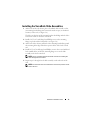 17
17
-
 18
18
-
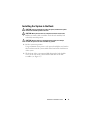 19
19
-
 20
20
-
 21
21
-
 22
22
-
 23
23
-
 24
24
-
 25
25
-
 26
26
-
 27
27
-
 28
28
-
 29
29
-
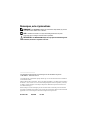 30
30
-
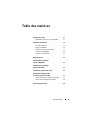 31
31
-
 32
32
-
 33
33
-
 34
34
-
 35
35
-
 36
36
-
 37
37
-
 38
38
-
 39
39
-
 40
40
-
 41
41
-
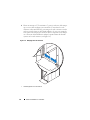 42
42
-
 43
43
-
 44
44
-
 45
45
-
 46
46
-
 47
47
-
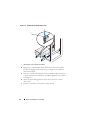 48
48
-
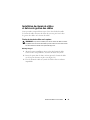 49
49
-
 50
50
-
 51
51
-
 52
52
-
 53
53
-
 54
54
-
 55
55
-
 56
56
-
 57
57
-
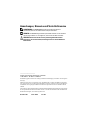 58
58
-
 59
59
-
 60
60
-
 61
61
-
 62
62
-
 63
63
-
 64
64
-
 65
65
-
 66
66
-
 67
67
-
 68
68
-
 69
69
-
 70
70
-
 71
71
-
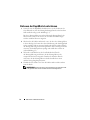 72
72
-
 73
73
-
 74
74
-
 75
75
-
 76
76
-
 77
77
-
 78
78
-
 79
79
-
 80
80
-
 81
81
-
 82
82
-
 83
83
-
 84
84
-
 85
85
-
 86
86
-
 87
87
-
 88
88
-
 89
89
-
 90
90
-
 91
91
-
 92
92
-
 93
93
-
 94
94
-
 95
95
-
 96
96
-
 97
97
-
 98
98
-
 99
99
-
 100
100
-
 101
101
-
 102
102
-
 103
103
-
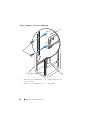 104
104
-
 105
105
-
 106
106
-
 107
107
-
 108
108
-
 109
109
-
 110
110
-
 111
111
-
 112
112
-
 113
113
-
 114
114
-
 115
115
-
 116
116
-
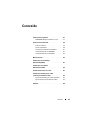 117
117
-
 118
118
-
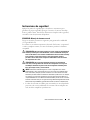 119
119
-
 120
120
-
 121
121
-
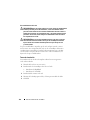 122
122
-
 123
123
-
 124
124
-
 125
125
-
 126
126
-
 127
127
-
 128
128
-
 129
129
-
 130
130
-
 131
131
-
 132
132
-
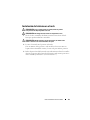 133
133
-
 134
134
-
 135
135
-
 136
136
-
 137
137
-
 138
138
-
 139
139
-
 140
140
-
 141
141
-
 142
142